
- Автор John Day [email protected].
- Public 2024-01-30 10:39.
- Акыркы өзгөртүү 2025-01-23 14:51.

Светодиодду көзөмөлдөө каалаган микроконтроллер менен оңой, бирок уюлдук телефонуңуздун браузеринде баратып LEDди зымсыз башкаруу чындап эле сонун жана кызыктуу. Чынында, бул IoT долбоору, анткени сиз бир эле серверди LEDден башка нерселерди көзөмөлдөө үчүн колдоно аласыз, мисалы, динамик, лампа, желдеткич, суу муздаткыч ж.
Жабдуулар
- Ameba x 1
- Нан тактасы x 1
- LED x 1
- 1KΩ каршылыгы x 1
1 -кадам: Аппараттык орнотуу

Бул мисалда биз туташабыз
WiFi Ameba жана Ameba сервер катары колдонуучу, колдонуучу LEDди веб -баракча аркылуу күйгүзүүнү/өчүрүүнү көзөмөлдөй алат.
Биринчиден, Амебаны LED менен туташтырыңыз.
Светодиоддо узун пин оң полюс, ал эми кыска пин - терс уюл. Ошентип, биз кыска пинти GNDге (V = 0) туташтырабыз, жана узунураак пинди D13ге туташтырабыз. Кошумча катары, электр тогунун диоддун толеранттуулугунан жана зыян келтирбеши үчүн, биз оң мамыга каршылыкты туташтырабыз.
2 -кадам: Программаны орнотуу


Биринчи кезекте, биз ameba board пакети мурунтан эле орнотулганын текшеришибиз керек. Болбосо, биз төмөндөгү шилтемени сиздин каалооңуз боюнча "кошумча такта башкаруучусунун URL'дерине" көчүрүп, такта менеджеринин жардамы менен орното алабыз.
github.com/ambiot/amb1_arduino/raw/master/…
Андан кийин "Файл" -> "Мисалдар" -> "AmebaWiFi" -> "SimpleWebServerWiFi" ачыңыз
Үлгү кодунда, бөлүнгөн үзүндүсүн тиешелүү маалыматка өзгөртүү.
Кодду жүктөп, Амебанын баштапкы абалга келтирүү баскычын басыңыз.
3 -кадам: HTTP Server
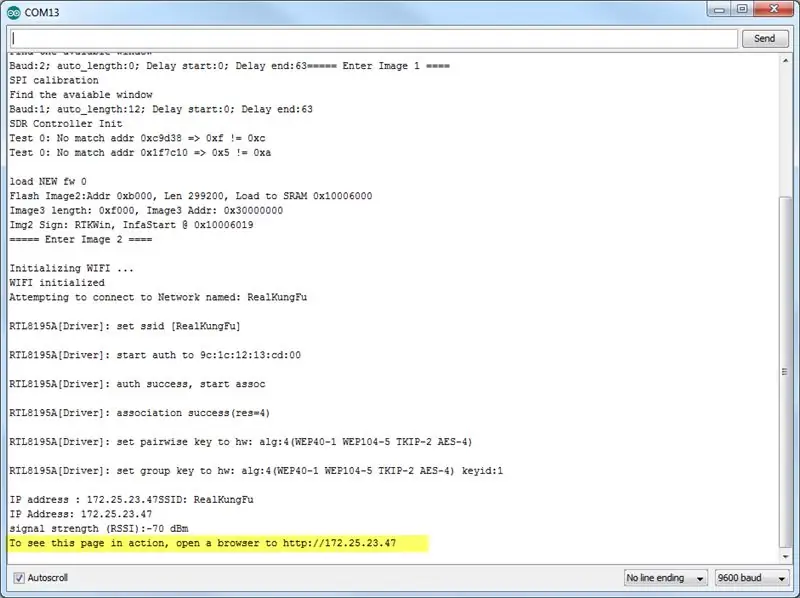
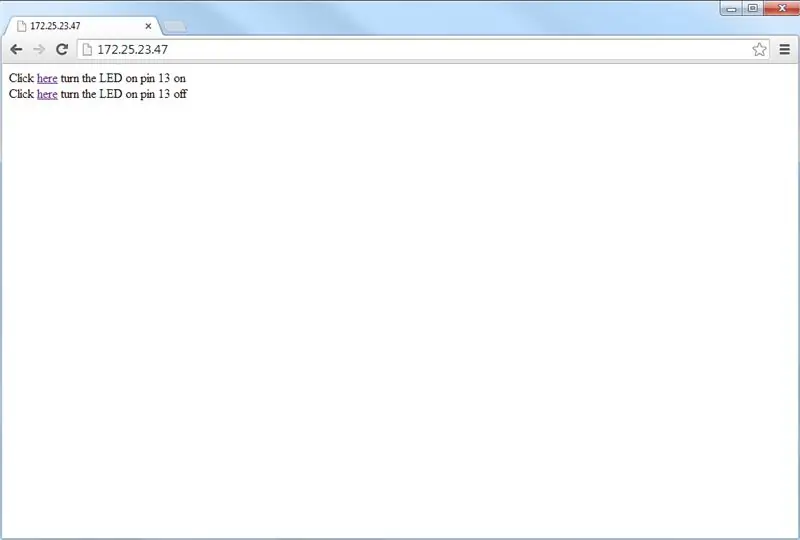
Байланыш орнотулганда, arduino IDEдеги "Бул баракты иш жүзүндө көрүү үчүн браузерди https://xxx.xxx.xxx.xxxке ачыңыз" деген билдирүүнү көрөсүз, 1 -сүрөттө көрсөтүлгөндөй:
Андан кийин, ошол эле WiFi доменинин астындагы компьютердин же акылдуу телефондун браузерин ачыңыз, билдирүүгө даректи киргизиңиз. Бул учурда, биз компьютерде веб -браузерди колдонобуз.
Эми биз браузерде жогорудагы 2 -сүрөттөгүдөй эки сапты көрө алабыз. Биз азыр LEDди каалаган убакта күйгүзүү же өчүрүү үчүн башкара алабыз!
Бул долбоор менен ырахат алыңыз жана коддоону улантыңыз!
Сунушталууда:
Google Жардамчысы көзөмөлдөгөн LED матрицасы!: 7 кадам (Сүрөттөр менен)

Google Жардамчысынын көзөмөлдөгөн LED матрицасы!: Бул үйрөткүчтө мен сизге Google Жардамчысынын көзөмөлдөгөн LED матрицасын кантип жасоо керектигин көрсөтөм, аны каалаган жерден смартфондун жардамы менен башкарууга болот, андыктан баштайлы
Arduino Bluetooth көзөмөлдөгөн LED: 3 кадам

Arduino Bluetooth көзөмөлдөгөн LED: Бул көрсөтмө сизге Android түзмөгүндөгү колдонмо аркылуу Bluetooth аркылуу LEDди кантип башкарууну үйрөтөт. Керектелүүчү материалдар: Arduino Uno Board, LED, Android түзмөгү, Arduino Bluetooth тиркемеси, Arduino Bluetooth модулу
Bluetooth көзөмөлдөгөн LED Arduino Uno аркылуу: 7 кадам

Bluetooth аркылуу башкарылган LED Arduino Uno аркылуу: Бул проект Arduino жана Bluetooth колдонмосун колдонуу менен LED чырактарын башкаруу жөнүндө. Мен бул долбоор үчүн Arduino Uno колдонгом, бирок сиз каалаган Arduino тактасын колдоно аласыз. Долбоорду баштоодон мурун бул булак кодун түшүрүп, тактаңызга жүктөңүз
HTTP аркылуу XinaBox жана Ubidots аркылуу аба ырайын кантип курса болот: 7 кадам

XinaBox жана Ubidots аркылуу HTTP аркылуу аба бекетин кантип куруу керек: XinaBox xChips (IP01, CW01 жана SW01) аркылуу Ubidotsто өз аба ырайы станцияңызды жасоону үйрөнүңүз ESP8266 Негизги жана Wi-Fi модулу (xChip CW01) колдонуучуларга жөнөтүүгө мүмкүндүк берет. XinaBoxтун модулдук xChips булутунан алынган маалыматтар. Бул маалыматтарды алыстан көзөмөлдөсө болот
Bluetooth көзөмөлдөгөн Arduino LED кофе столу: 10 кадам (сүрөттөр менен)

Bluetooth менен башкарылган Arduino LED кофе столу: Бул менин биринчи чыныгы Arduino долбоорум жана менин эң биринчи көрсөтмөм, андыктан комментарийлерде боорукер болуңуз :) Мен аракет кылып, деталдуу көрсөтмөлөрдү берүү үчүн бир аз убакытты талап кылган суроолорго жооп бергим келди. сиз Хо менен абдан таанышсыз
